
当我发现ScreenSnapr时,有点像天空中的云朵。这是您自认为“ 为什么几年前不存在这种项目?"的程序之一,它不仅使速度变慢并且加快了整个过程,而且使真正有效
下载ScreenSnapr
ScreenSnapr是完全免费的工具。尽管该软件有付费版本,但您可以免费使用所有核心功能。

这个想法很简单:ScreenSnapr希望您能够单击按钮或按下键,选择一个区域,然后立即将该区域包含在屏幕截图中并准备好进行共享。听起来很简单,而且确实如此。
下载软件后,您需要创建一个帐户。该帐户的用途非常棒,因为它可以使您保留所有捕获的屏幕截图的存档。
设置和配置再简单不过了。
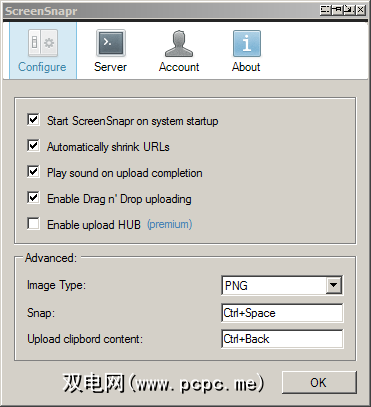
在这里,您肯定会喜欢使用它的。底部三个选项。我强烈建议您将图像类型更改为PNG,因为PNG会保留图像质量。 JPG对于截图不是一种非常令人兴奋的格式,并且会非常模糊。您还需要将Snap键设置为易于记忆且易于触及的位置。我发现自己经常按下它。
然后,对其进行测试。按您的热键。您会注意到您所在的页面会变暗。与其他类似软件相比,我对于ScreenSnapr的真正欣赏是其一项功能,当您按下热键捕捉屏幕快照时,它实际上会“冻结"框架上的屏幕。如果没有发生,这会有些令人沮丧,因为在某些情况下,您必须经过努力才能获得完美的屏幕截图。

按住鼠标左键,然后选择想要的区域屏幕截图。然后,如果您使用与我相同的选项,则应该都听到声音,并在托盘中(一秒钟后)看到一条通知,通知您您的屏幕快照已成功上传。然后,剩下要做的就是粘贴–
速度加快了一点点,最终归结为可以拍摄,上传和共享屏幕截图的时间大约不超过三秒钟。

如果您有兴趣查看图像历史记录,只需转到网站并单击顶部的“历史记录"选项卡即可。否则,您可以右键单击任务栏图标,然后将鼠标悬停在图像历史记录菜单上,以展示最后五个屏幕截图。从那里,您可以查看或复制URL。我认为,显示屏幕截图的一种更有效的方法是带有时间戳的标题,因为文件名是随机的。
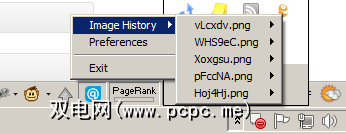
如果您决定成为高级用户,则可以访问ScreenSnapr HUB。这基本上是一个小的屏幕快照编辑GUI,提供了一些功能,例如直接发送到Reddit。

You can also configure it so that screenshots are sent to your own server, rather than ScreenSnapr’s. This works well if you’re a little paranoid or like to keep your own things, like I do.
今天开始使用ScreenSnapr,它将成为与Dropbox和印象笔记这确实使我的生活变得更加轻松,而且我无法想象没有互联网的情况下如何使用互联网。在评论中让我们知道您是否也喜欢它。

![使用ScreenSnapr以闪电般的速度拍摄和共享屏幕截图[Windows]](https://static.pcpc.me/cover/2012/04/screensnapr.jpg)






